Kurulum Kılavuzu
IPTV aboneliğini (neredeyse) tüm cihazlarda kullan – Smart TV'ler, akıllı telefonlar, tabletler, MAG kutuları, PC'ler, MacBook'lar, Apple TV'ler, Android TV'ler ve daha fazlası. Kolay anlatımlı rehberlerimizle birkaç dakikada hazırsın!
Hem ücretsiz hem de premium uygulamalar öneriyoruz. Ücretli sürümler daha stabil yayın ve ekstra özellikler sunar. En popüler oynatıcılar ⭐️ ile işaretlenmiştir – müşterilerimiz tarafından test edilip tavsiye edilmiştir!
Kılavuz: Apple cihazlarda UHF "Love Your IPTV" kurulumu
1. Uygulamayı indir
Apple cihazında App Store'u aç ve "UHF Love Your IPTV"yi ara.
Uygulamayı indir ve yükle.
İndirme tamamlandıktan sonra uygulamayı aç.
App Store'dan indir
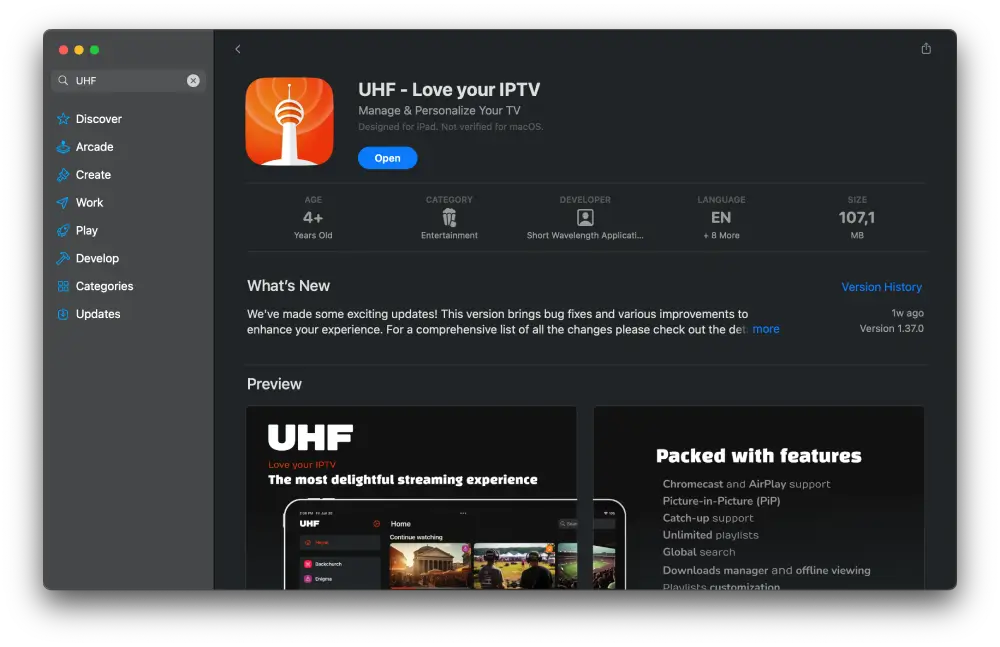
2. Oynatma listesi oluştur
Uygulamayı ilk kez başlattığında içerik görünmeyecek — önce giriş yapman gerekiyor.
Kayıttan sonra giriş bilgilerini bizden alacaksın.
Devam etmek için "Oynatma Listesi Oluştur" seçeneğine tıkla.
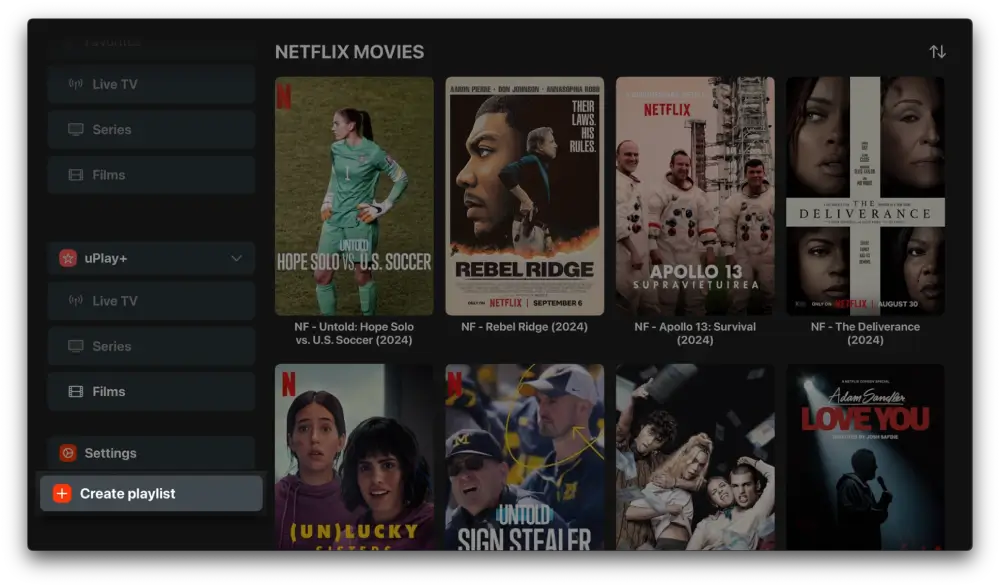
3. Oynatma listesi türünü seç
İki seçenekli bir pencere açılacak:
• M3U8 Oynatma Listesi
• Xtream Oynatma Listesi
"Xtream Playlist"i seç.
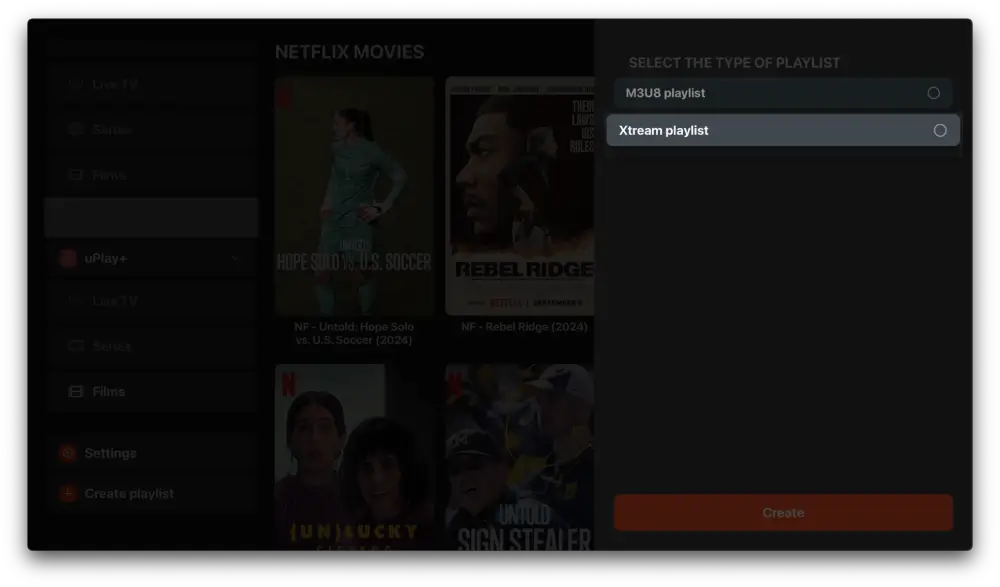
4. Oynatma listesine isim ver
Oynatma listene bir isim vermen istenecek.
Alana "KTV" yaz.
İstersen bir simge veya logo da seçebilirsin.
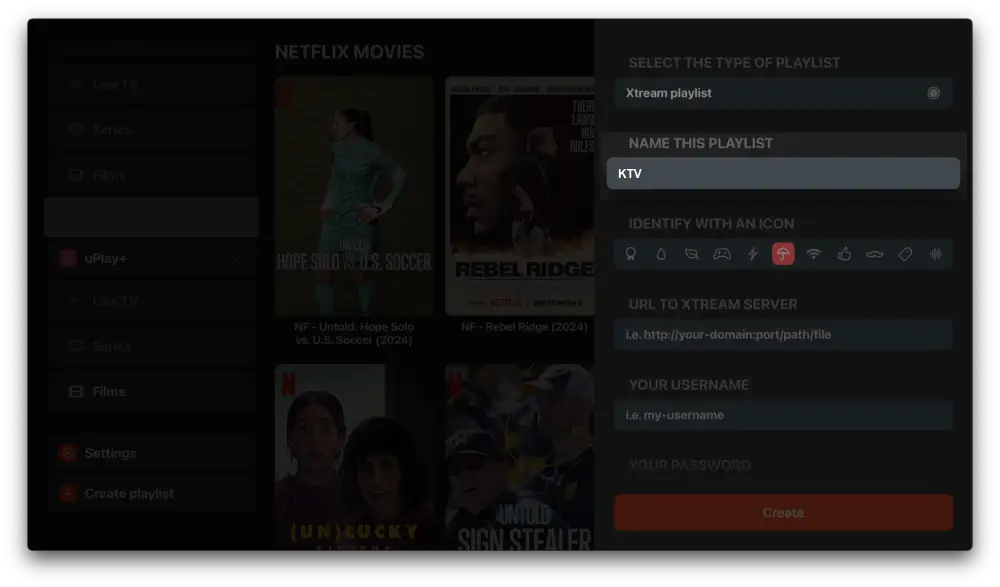
5. Sunucu adresi gir
Sonraki adımda sunucu URL'sini gir:
URL'yi görmek için lütfen giriş yapın!
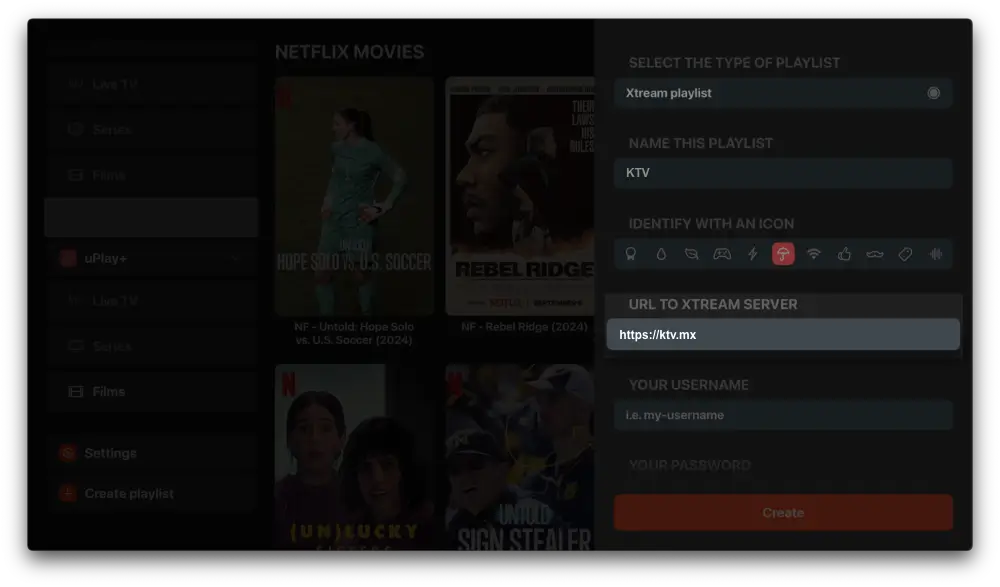
6. Kullanıcı adını gir
Kayıttan sonra sana verilecek olan kişisel kullanıcı adını alana gir.
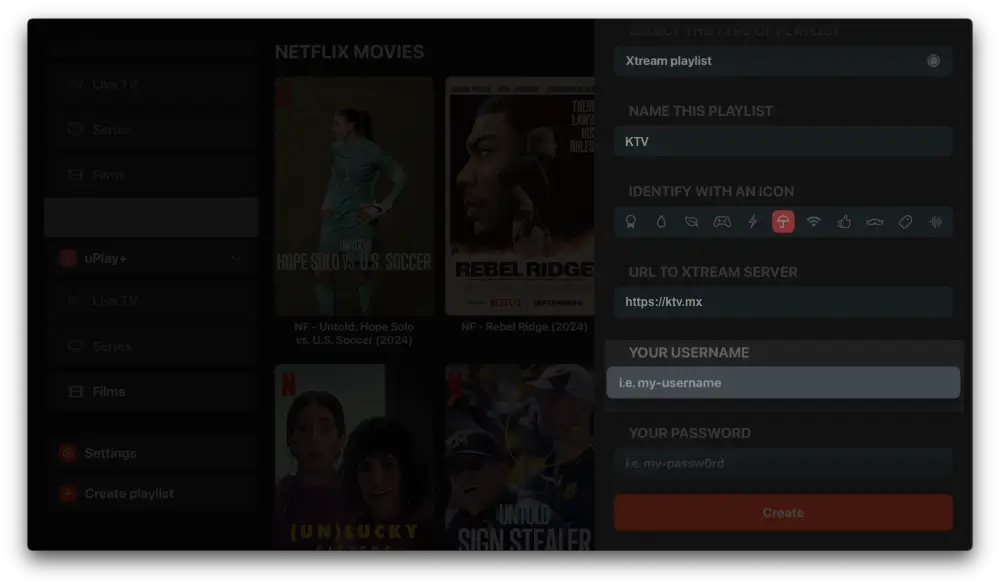
7. Şifreyi gir
Şimdi kullanıcı adınla birlikte aldığın şifreyi gir.
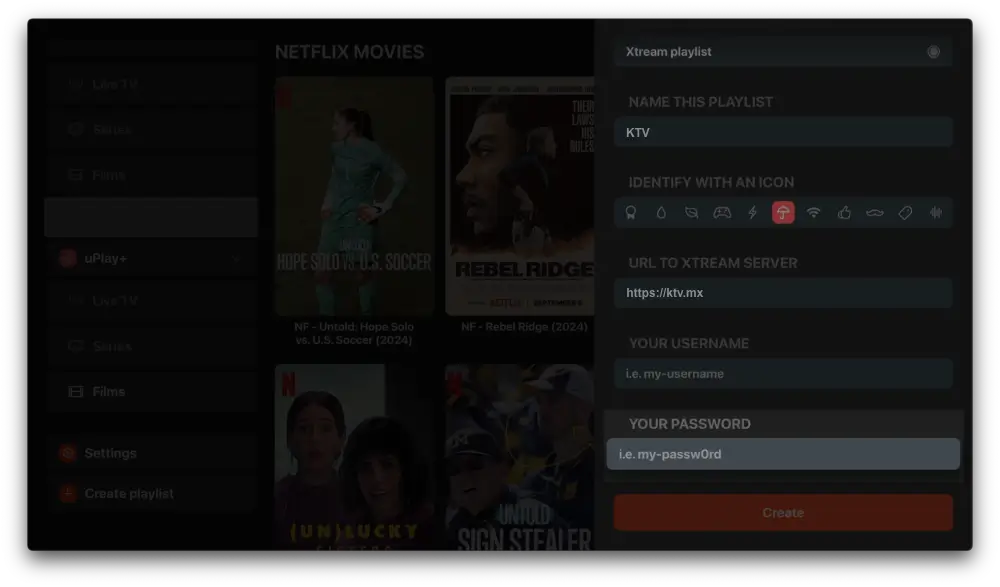
8. Oynatma listesi oluştur
Tüm alanları doğru doldurduktan sonra "Oluştur" butonuna tıkla.
Uygulama içeriği otomatik olarak yüklemeye başlayacak — yeşil tiklerle gösterilecektir.
Lütfen sabırlı ol — birkaç dakika sürebilir.
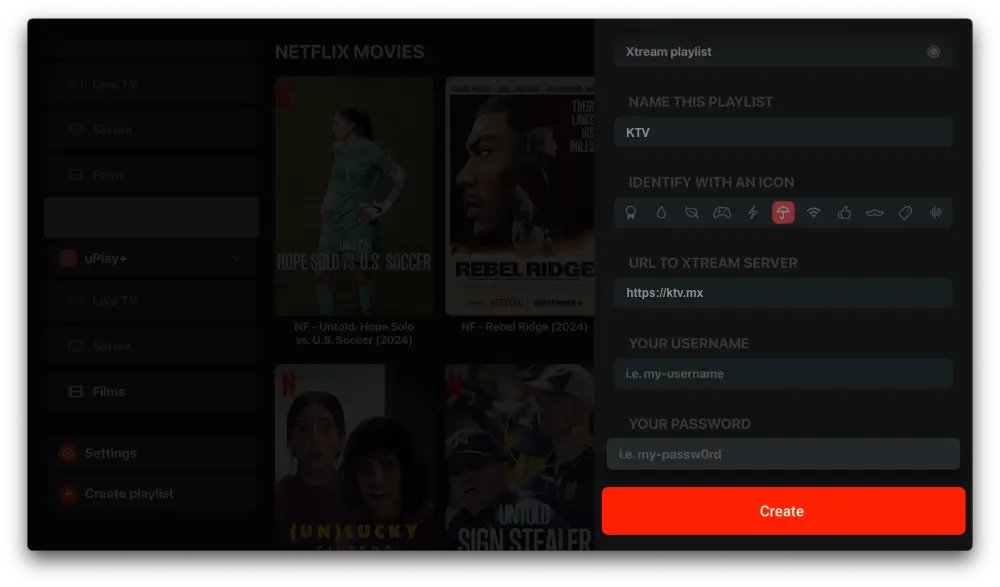
Hazır! Başlamaya hazırsın!
Oynatma listesi tamamen yüklendikten sonra hemen başlayabilirsin.
İster futbol, ister buz hokeyi, filmler veya diziler — iyi seyirler!
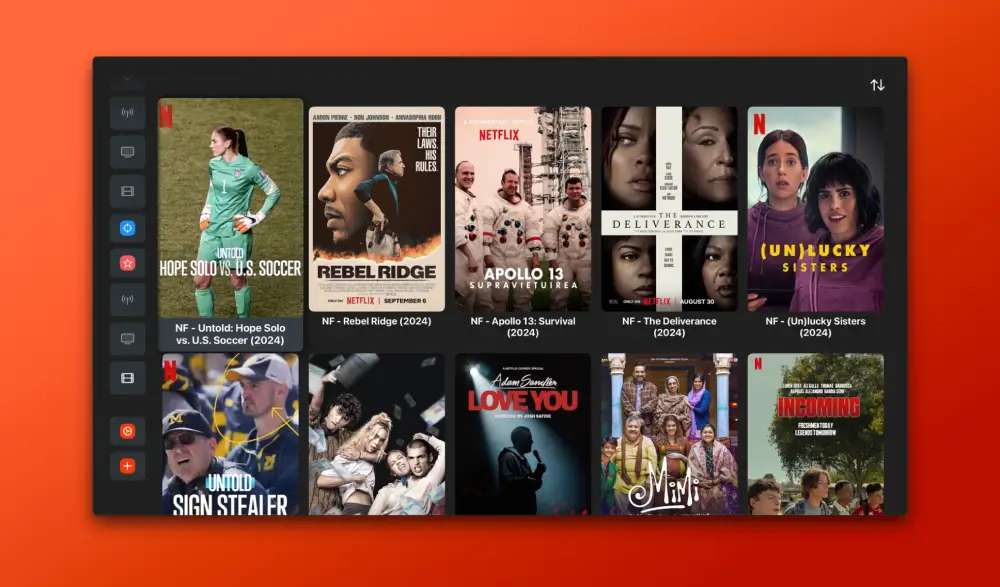
Kılavuz: Apple cihazlarda iProTV kurulumu
1. Uygulamayı indir
Apple cihazında App Store'u aç ve "iProTV"yi ara.
Uygulamayı indir ve yükle.
İndirdikten sonra uygulamayı aç.
App Store'dan indir
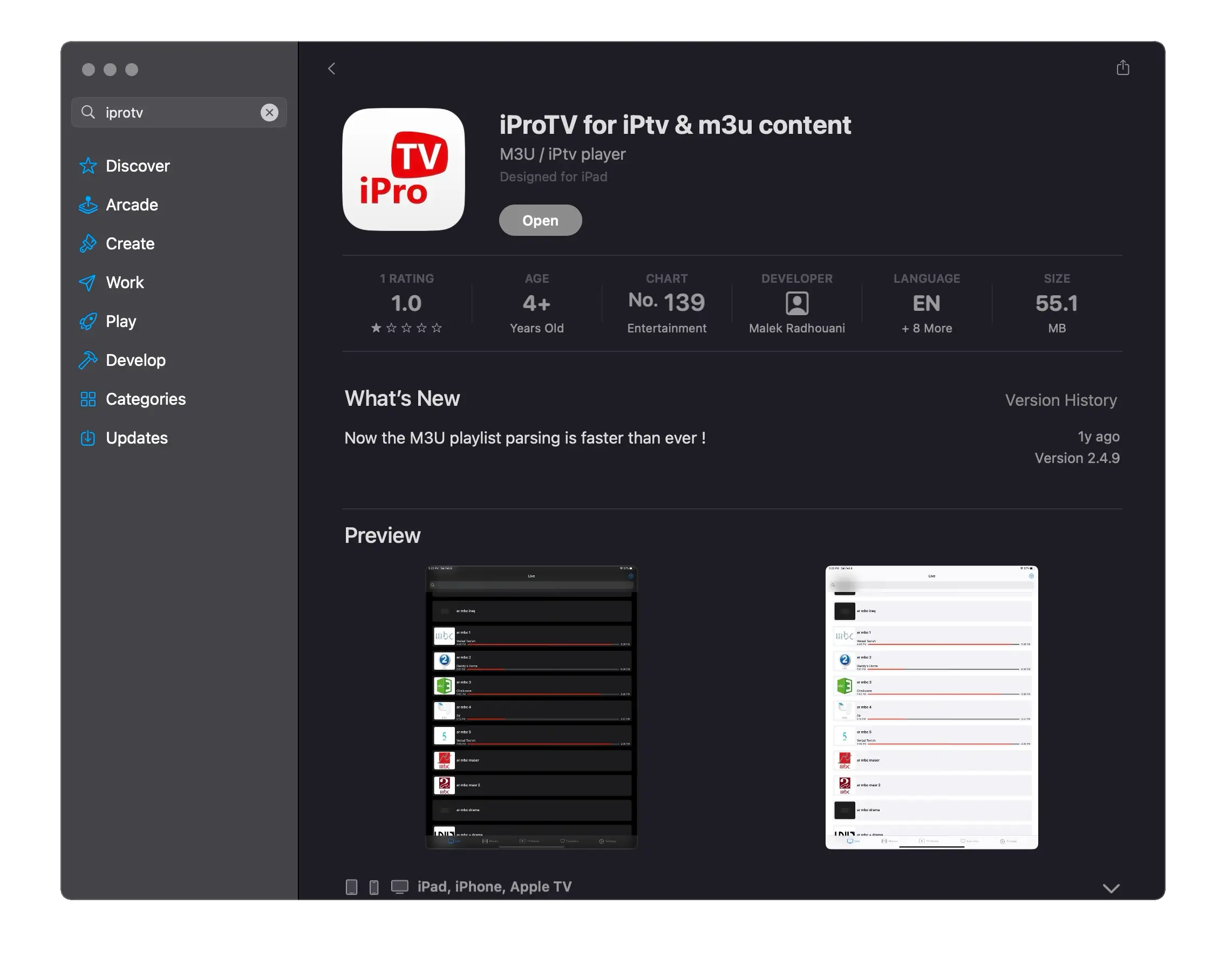
2. Çalma listesi oluştur
Uygulamayı ilk kez başlattığınızda içerik görünmez – önce giriş yapmanız gerekir.
Kayıt olduktan sonra giriş bilgilerinizi doğrudan bizden alacaksınız.
Bu bilgilerle "Sağlayıcı ekle" seçeneğine tıklayın ve devam edin.
Ardından "Xtream Codes"u seçin.
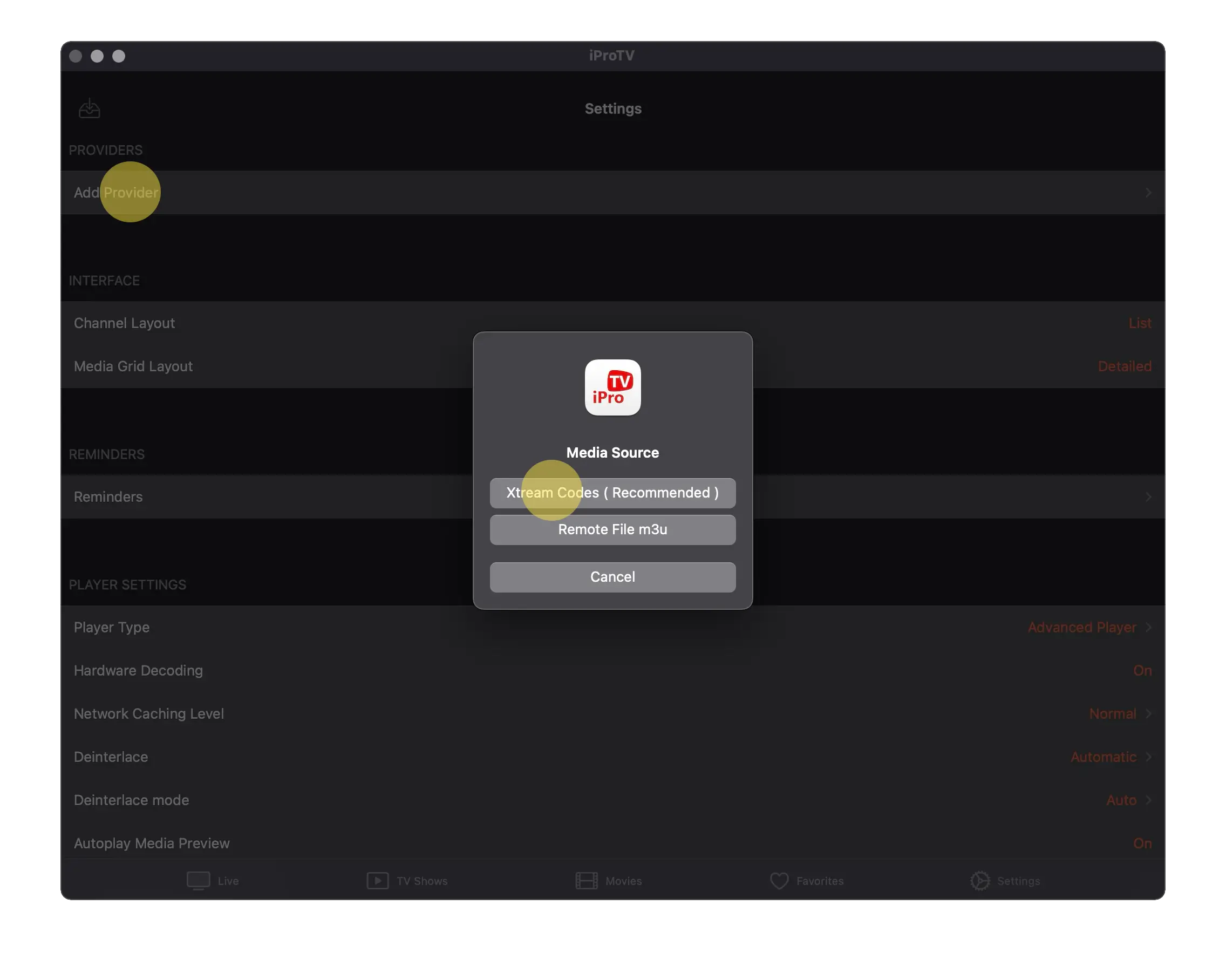
3. Çalma listesine isim ver
Artık çalma listenize bir ad vermeniz istenecek.
Alana "KTV" yazın.
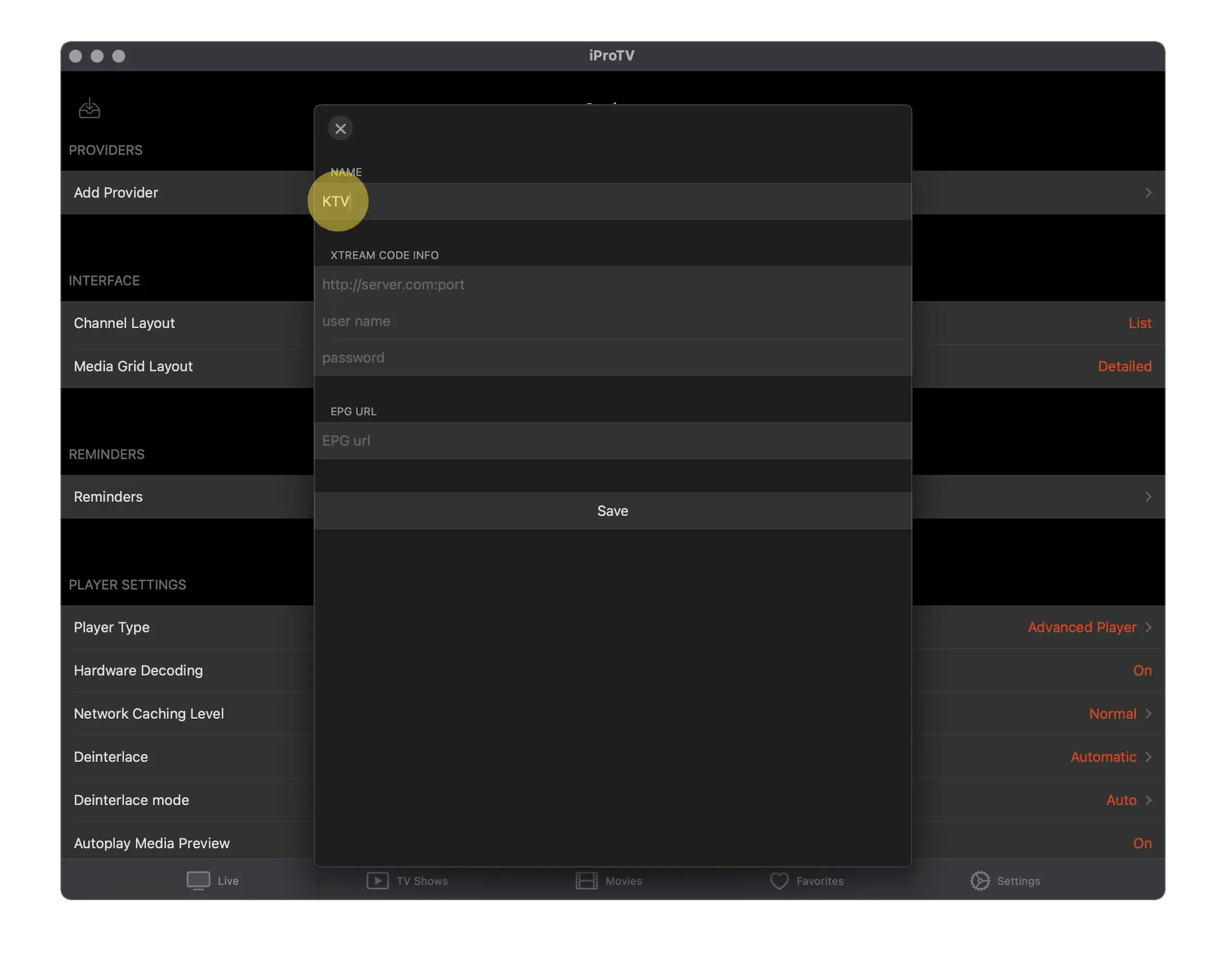
4. Sunucu adresini girin
Sonraki adımda sunucu URL'sini gir:
URL'yi görmek için lütfen giriş yapın!
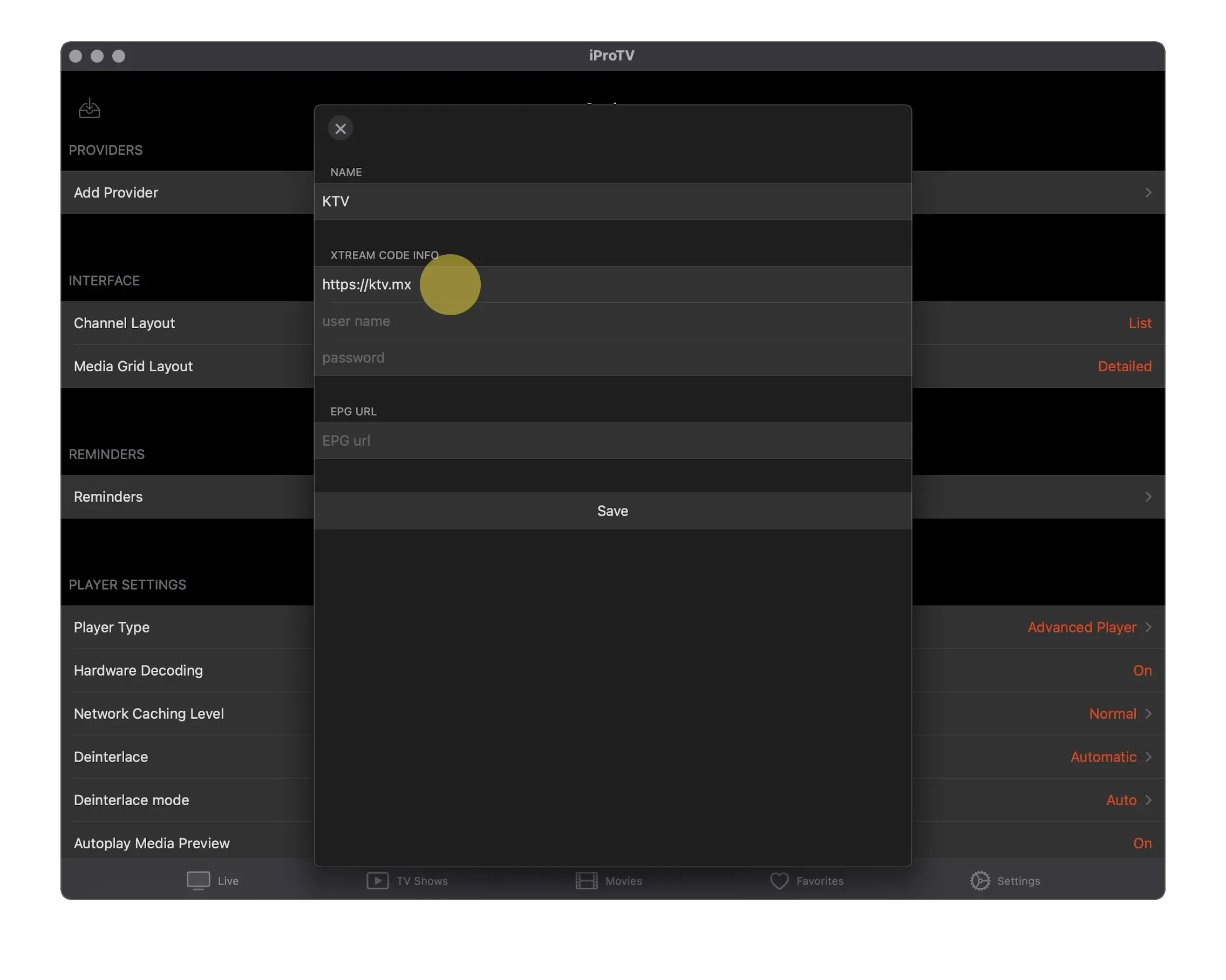
5. Kullanıcı adını girin
Kullanıcı adı alanına kişisel kullanıcı adınızı girin – bunu da kayıt olduktan sonra bizden alacaksınız.
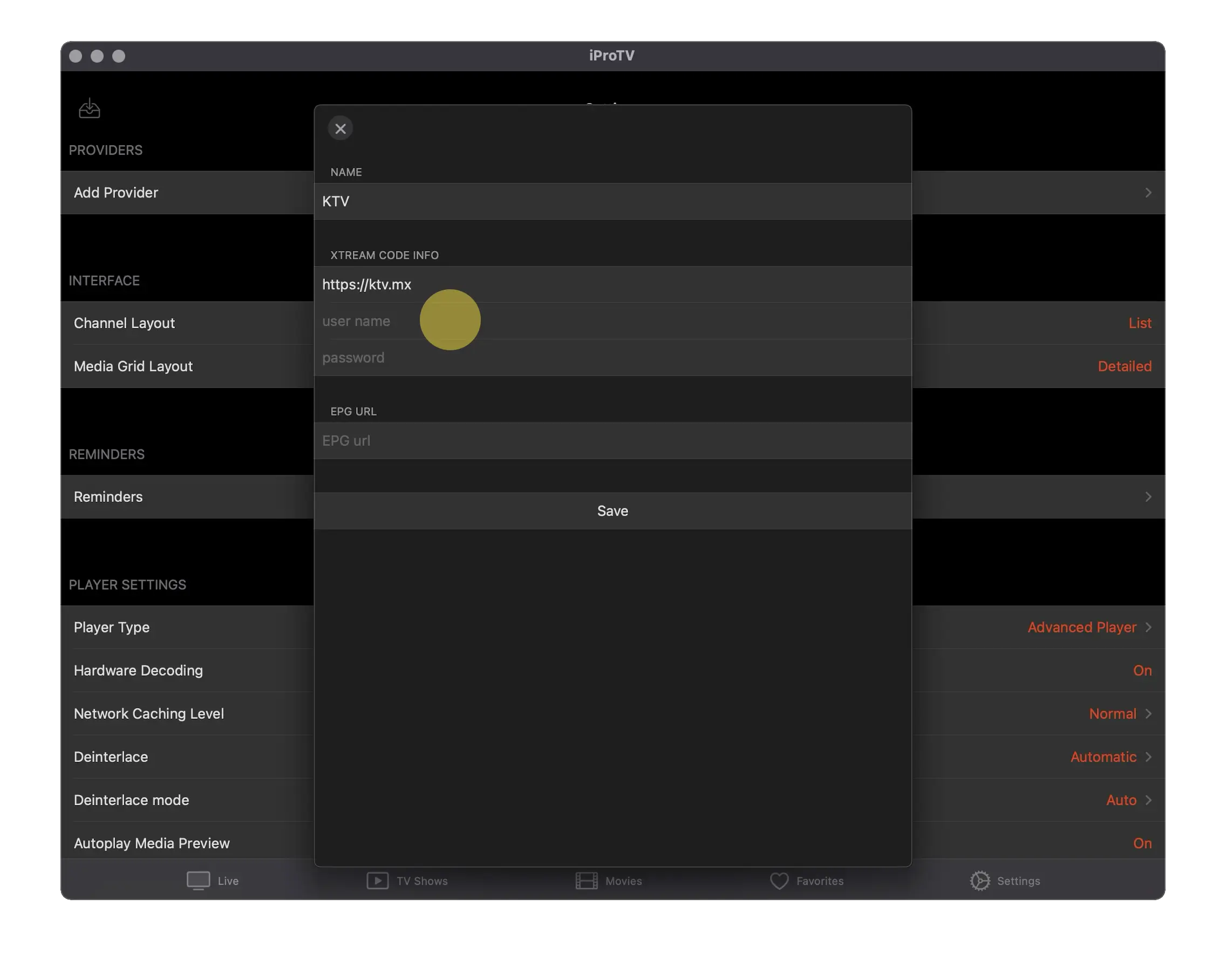
6. Şifreyi girin
Şimdi kullanıcı adınızla birlikte aldığınız şifreyi girin.
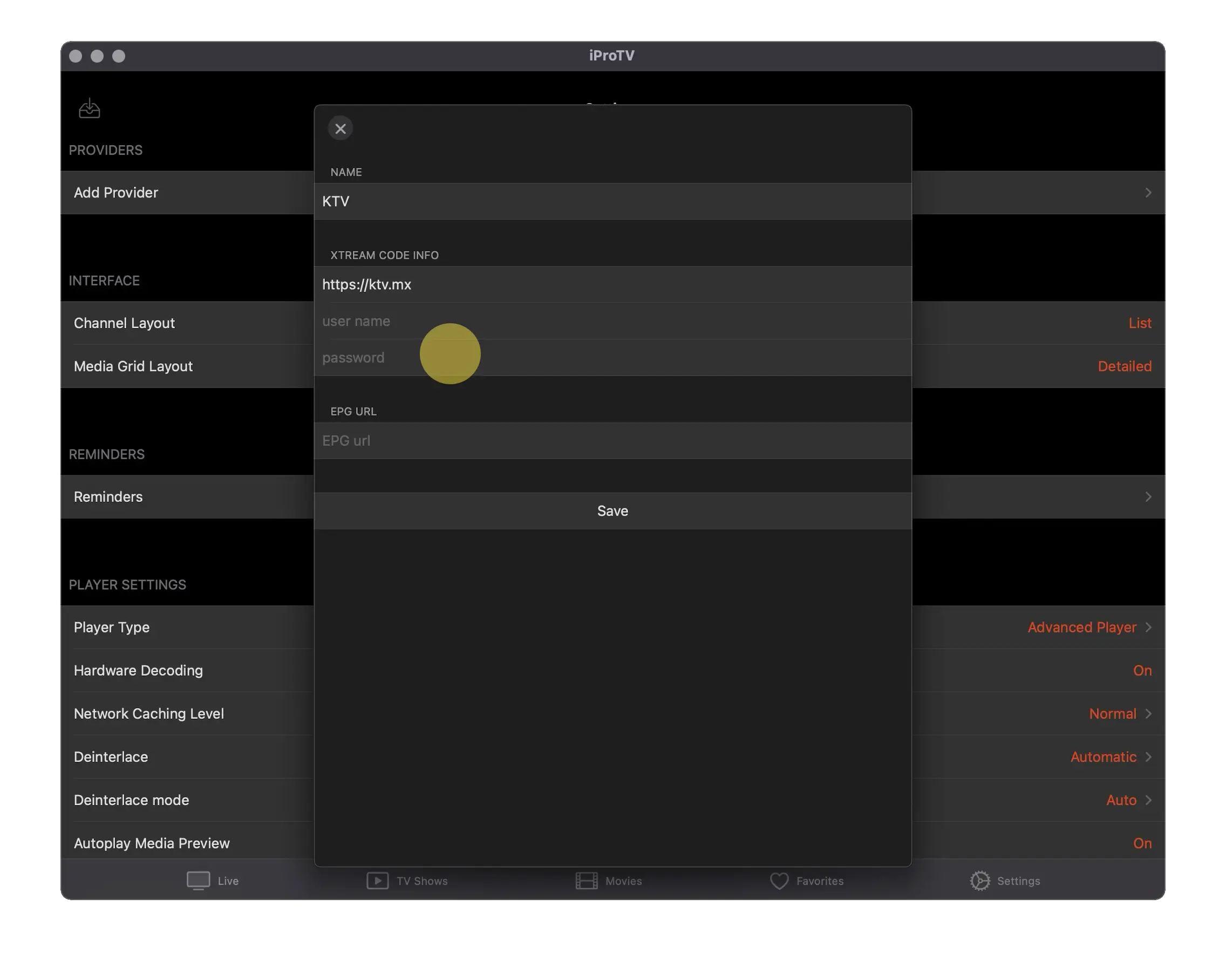
7. Çalma listesi oluştur
Tüm alanları doğru doldurduktan sonra "Kaydet"e tıklayın.
Uygulama içerikleri otomatik olarak yüklemeye başlayacak.
Lütfen biraz sabırlı olun – birkaç dakika sürebilir.
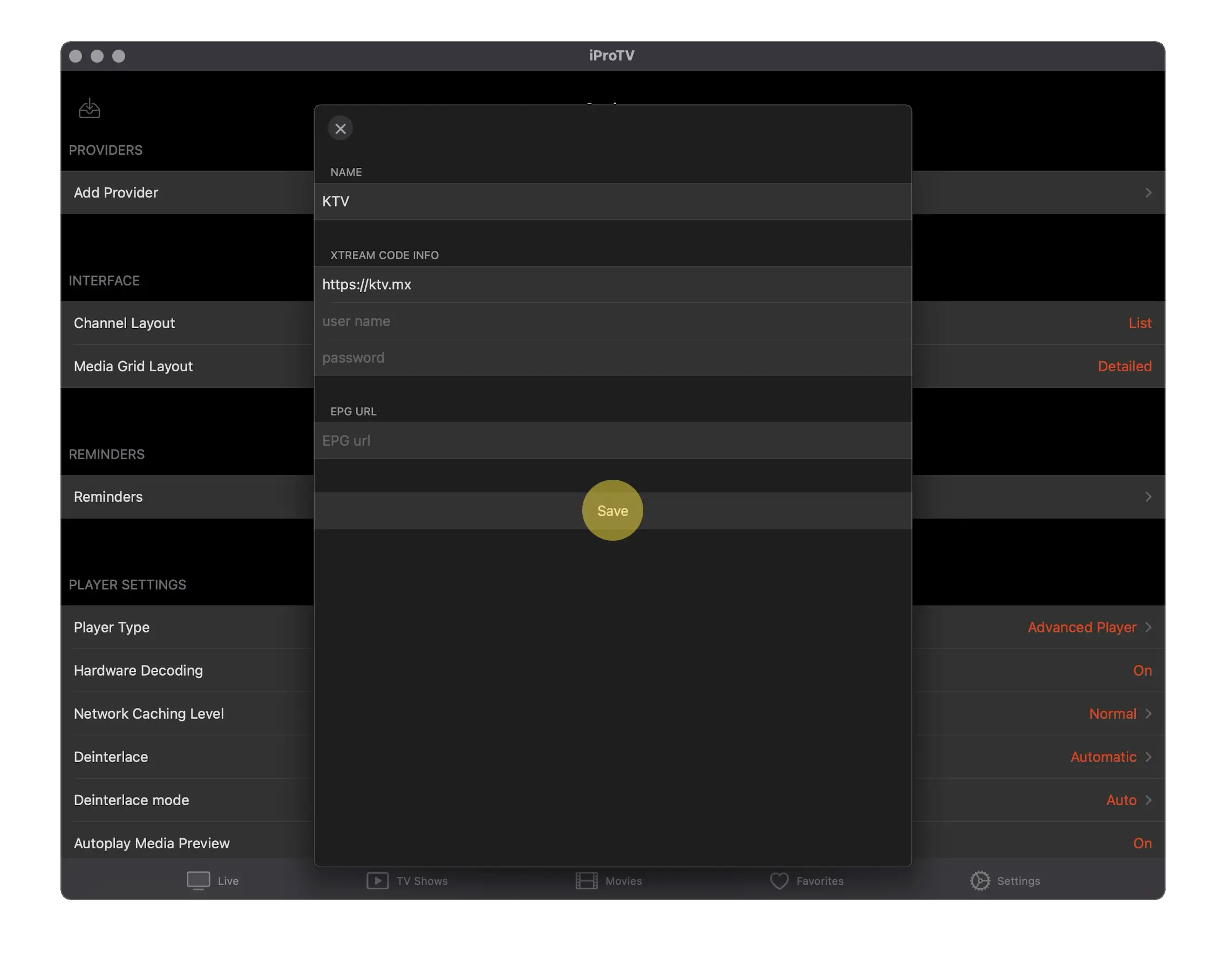
Hazır! Başlamaya hazırsın!
Oynatma listesi tamamen yüklendikten sonra hemen başlayabilirsin.
İster futbol, ister buz hokeyi, filmler veya diziler — iyi seyirler!
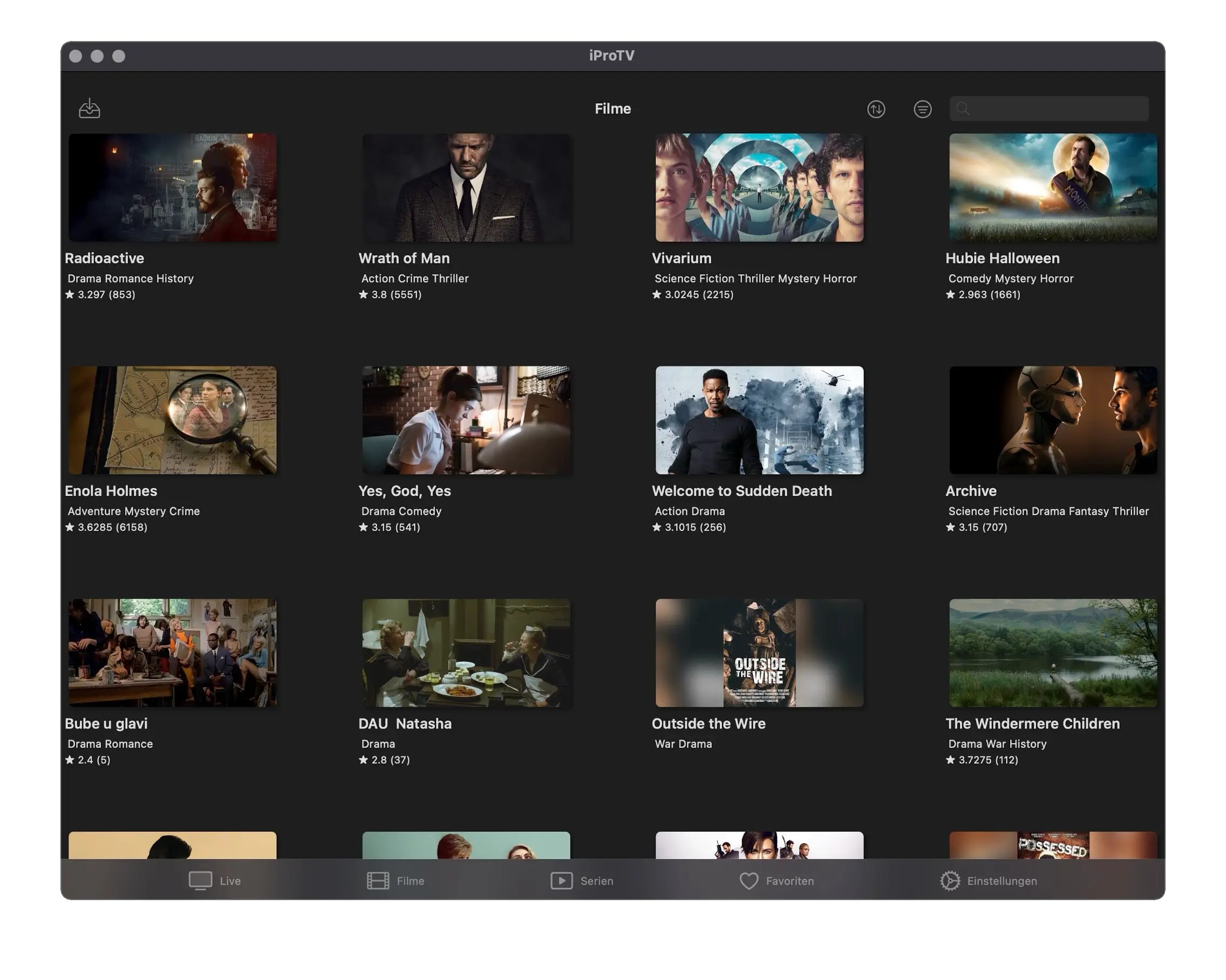
Kılavuz: Smarters Player kurulumu
1. Uygulamayı indir
Cihazında App Store'u aç ve "Smarters Player"ı ara.
Uygulamanın geliştiricisinin WHMCS SMARTERS olduğundan emin ol.
Uygulamayı indir ve yükle.
İndirdikten sonra uygulamayı aç.
App Store'dan indir
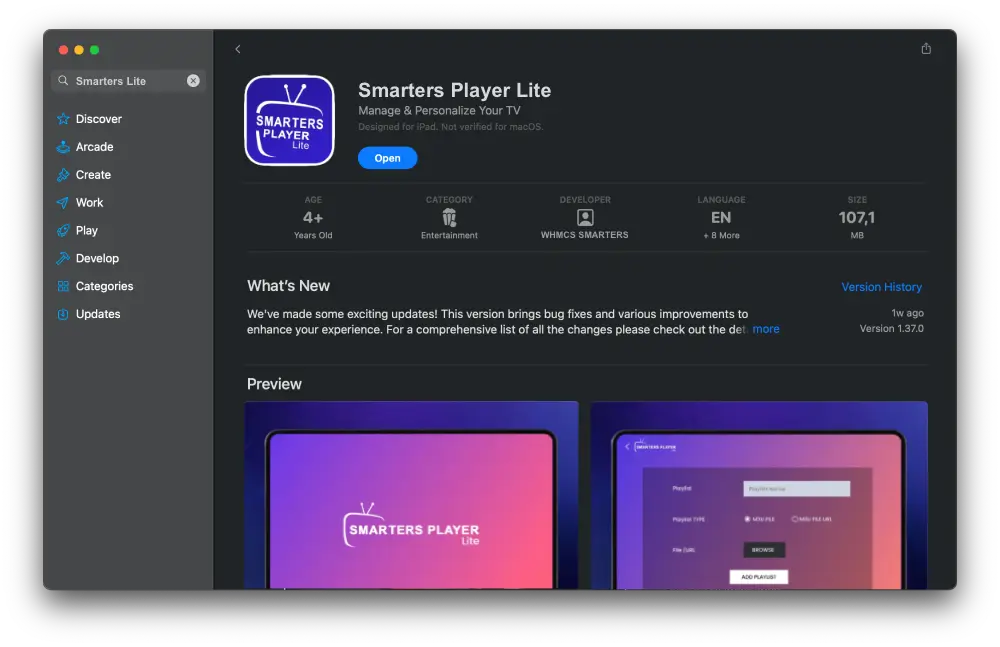
2. Oynatma listesi oluştur
Uygulamayı ilk açtığında içerik görünmeyecek — önce giriş yapman gerekiyor.
Kayıttan sonra bilgileri bizden alacaksın.
Uygulamayı açtıktan sonra "Add Playlist"e tıkla.
Sonra "Xtream Code" oynatma listesi türünü seç.

3. Oynatma listesine isim ver
Oynatma listene bir isim vermen istenecek.
"KTV" adını alana yaz.

4. Kullanıcı adını gir
Kayıttan sonra alacağın kişisel kullanıcı adını ilgili alana gir.

5. Şifreyi gir
Şimdi kullanıcı adınla birlikte aldığın şifreyi gir.

6. Sunucu adresi gir
Sonraki adımda sunucu URL'sini gir:
URL'yi görmek için lütfen giriş yapın!

7. Oynatma listesi oluştur
Tüm alanları doğru doldurduktan sonra "ADD Playlist" butonuna tıkla.
Uygulama içeriği otomatik olarak yüklemeye başlayacak.
Biraz sabırlı ol — birkaç dakika sürebilir.


Hazır! Başlamaya hazırsın!
Oynatma listesi tamamen yüklendikten sonra hemen başlayabilirsin.
İster futbol, ister buz hokeyi, filmler veya diziler — iyi seyirler!


Kılavuz: KTV kurulumu
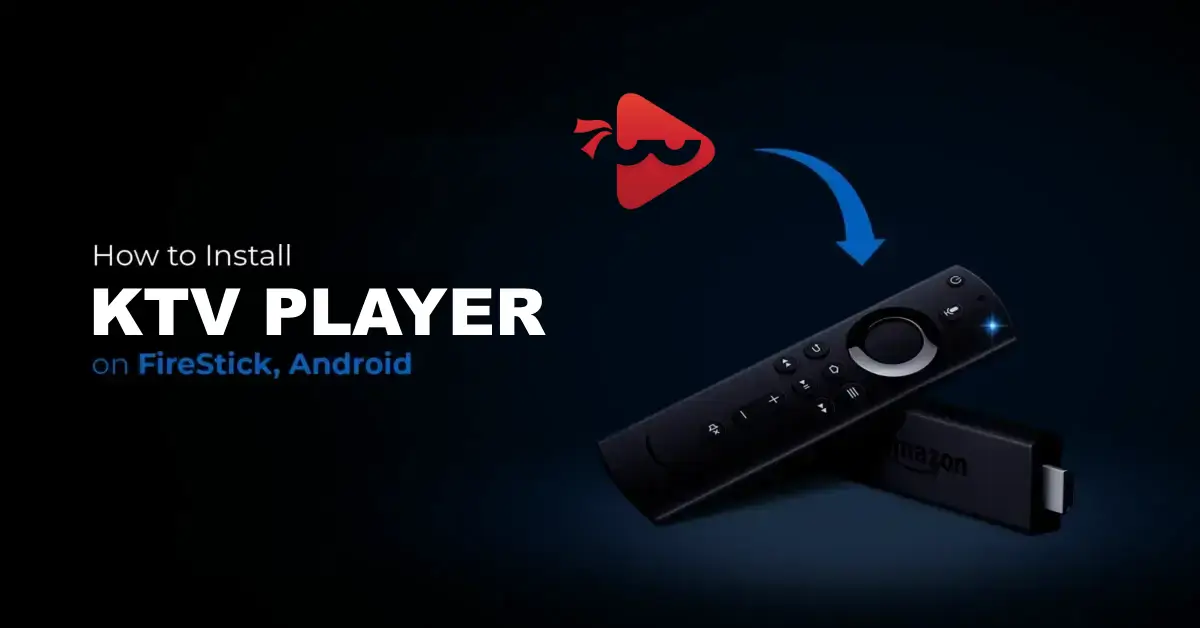
1. Downloader uygulamasını yükle
1. FireStick ana ekranında büyüteç simgesine > arama seçeneğine tıklayın. Arama çubuğuna "Downloader" yazın. "Downloader" arama sonuçlarında çıktığında tıklayın. Bir sonraki ekranda Downloader simgesini seçin ve uygulamayı indirip yükleyin.
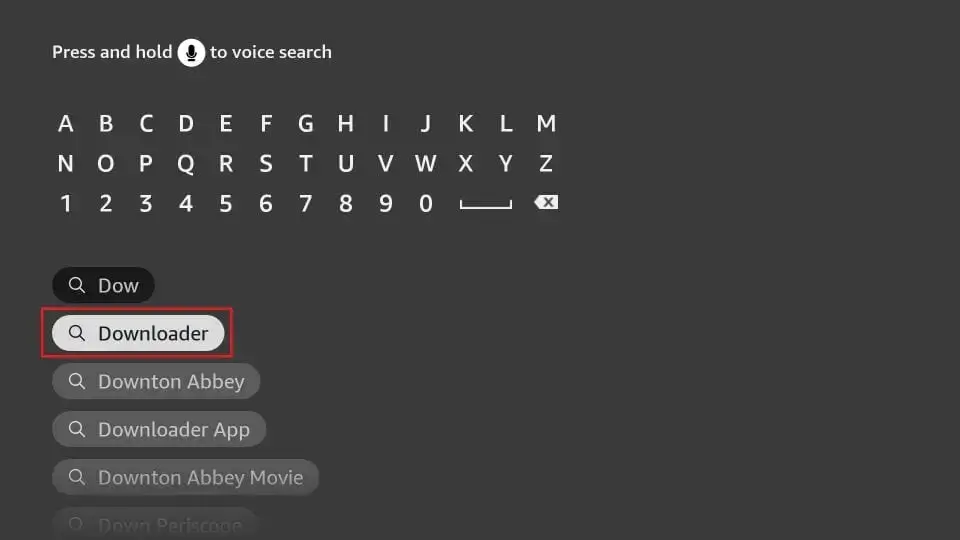
2. Ayarlar > My Fire TV > Geliştirici Seçenekleri'ne tıklayın.
FireStick cihazınızın sürümüne bağlı olarak aşağıdaki iki seçenekten birini göreceksiniz:
Seçenek 1 – Bilinmeyen Uygulamaları Yükle:
Buna tıklayın ve Downloader'ı etkinleştirmek için devam edin.
Seçenek 2 – Bilinmeyen Kaynaklardan Uygulamalar:
Bu seçeneğe tıklayın ve ardından "Aç"ı seçin. Sonraki adımı atlayın.
Not: Geliştirici Seçenekleri görünmüyorsa Ayarlar > My Fire TV > Hakkında kısmına gidin. Fire TV Stick'inizi seçin ve Geliştirici Seçeneklerini etkinleştirmek için yedi kez tıklayın.
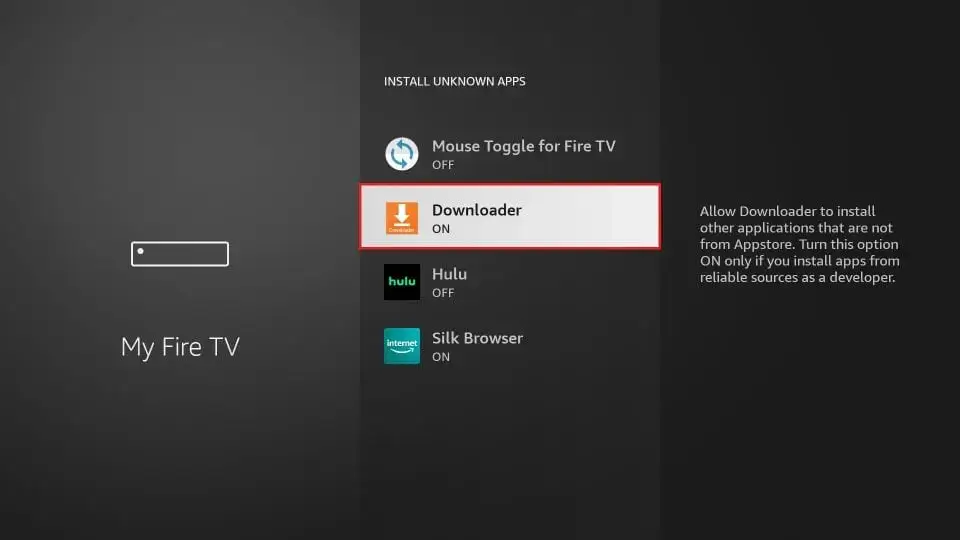
Artık FireStick cihazınızı üçüncü taraf uygulamaların kurulumuna izin verecek şekilde yapılandırdınız.
2. Uygulamayı indir
1. Downloader uygulamasını açın. Sağdaki URL metin alanına tıklayın (soldaki menüde "Ana Sayfa" seçeneğinin seçili olduğundan emin olun).
Not: Uygulamayı ilk kez çalıştırıyorsanız çeşitli istemler görebilirsiniz. Bir sonraki ekrana kadar bunları kapatın.
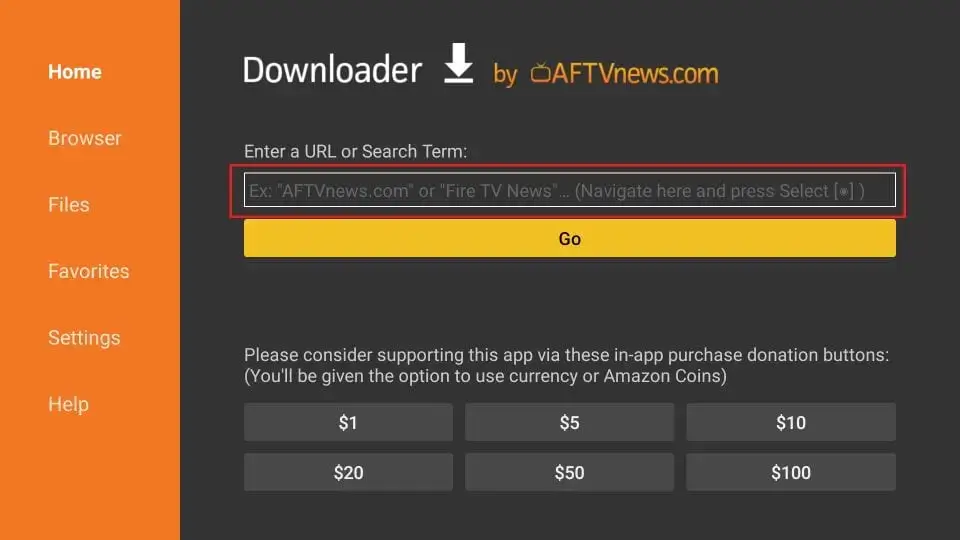
2. Şu indirme kodunu girin: 2352334 ve ardından GİT'e tıklayın.
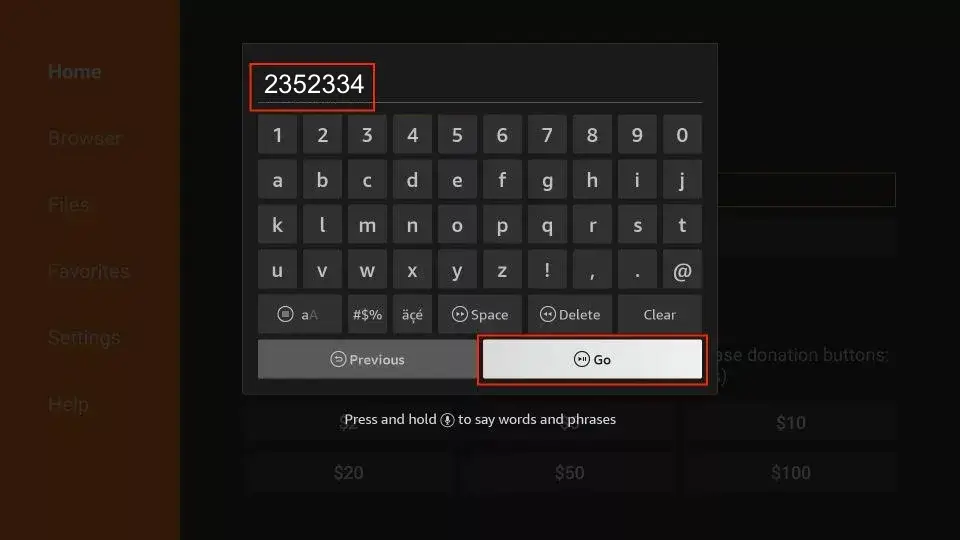
3. KTV uygulamasının FireStick cihazınıza indirilmesi için bir-iki dakika bekleyin.
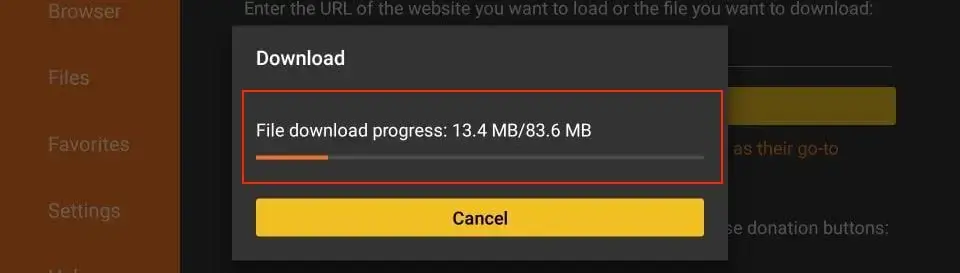
4. İndirme tamamlandıktan sonra Downloader uygulaması APK dosyasını çalıştıracak ve kurulum başlayacak. Kur'a tıklayın.
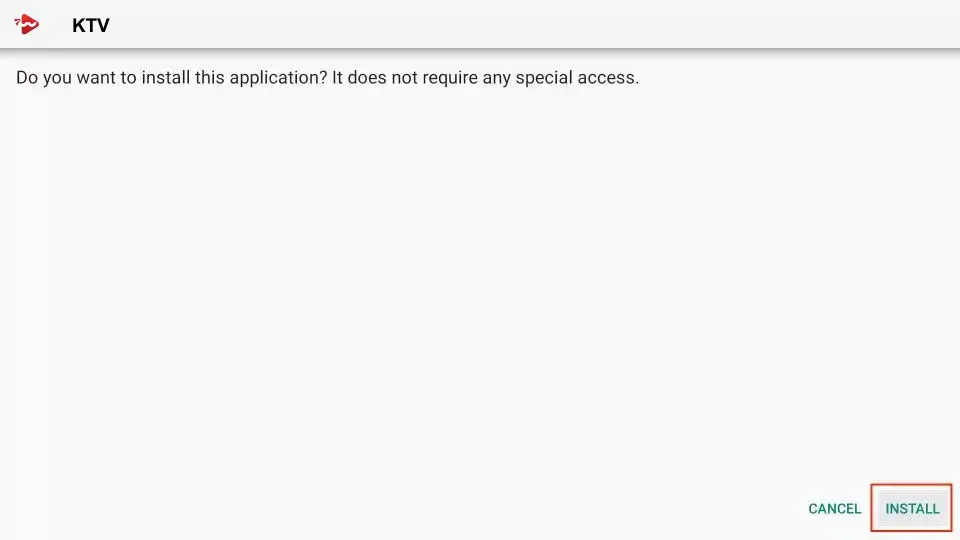
5. Kurulumun tamamlanmasını bekleyin.
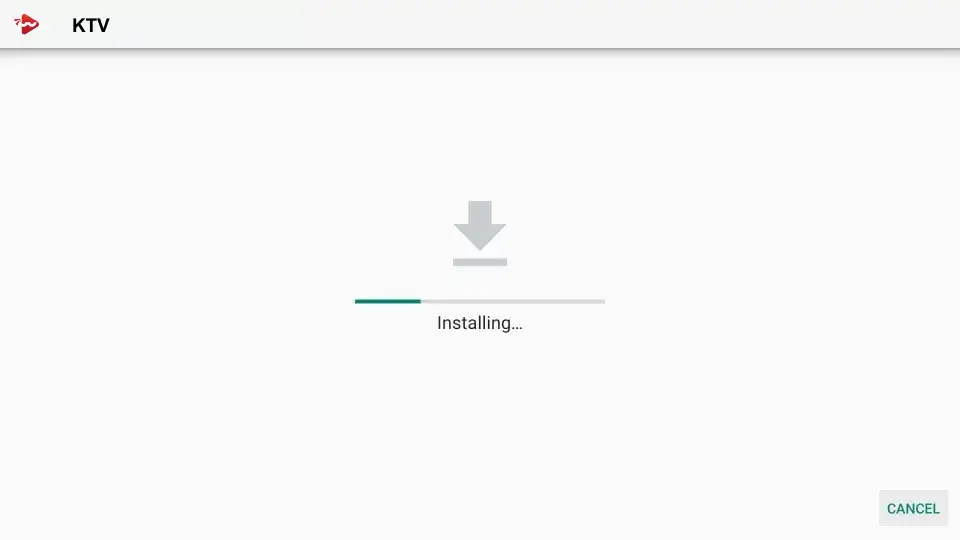
6. Kurulum tamamlandıktan sonra uygulama kurulum bildirimi görünecektir. Şimdi "AÇ" butonuna tıklayın. Belleği boşaltmak için APK dosyasını silmek üzere "BİTTİ"yi seçmenizi öneririm.
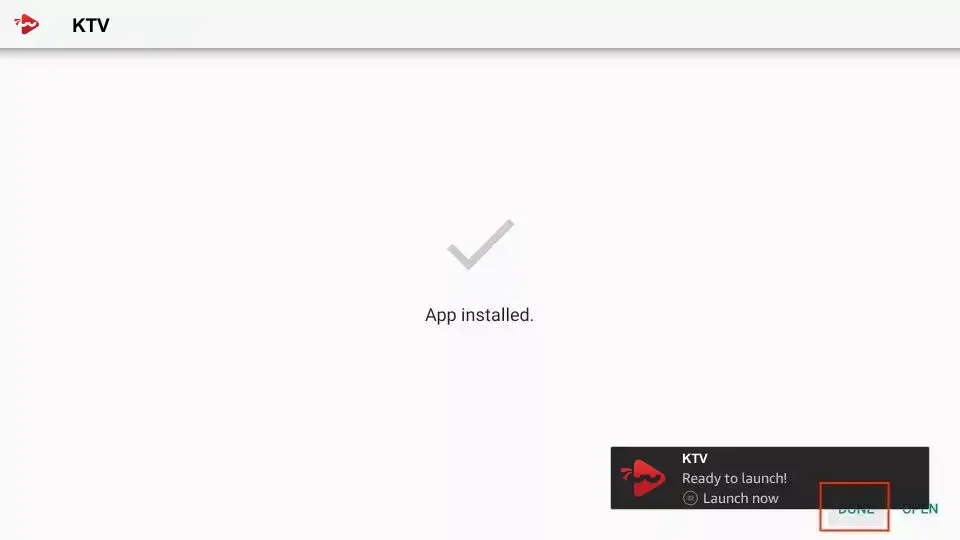
Şimdi KTV uygulamasını FireStick cihazınıza yüklediniz.
3. Çalma listesi oluştur
Uygulamayı ilk kez başlattığınızda içerik görünmez – önce giriş yapmanız gerekir.
Giriş bilgilerinizi bizden kayıt olduktan sonra alacaksınız.
Uygulamayı açtıktan sonra "Çalma Listesi Ekle" seçeneğine tıklayın.
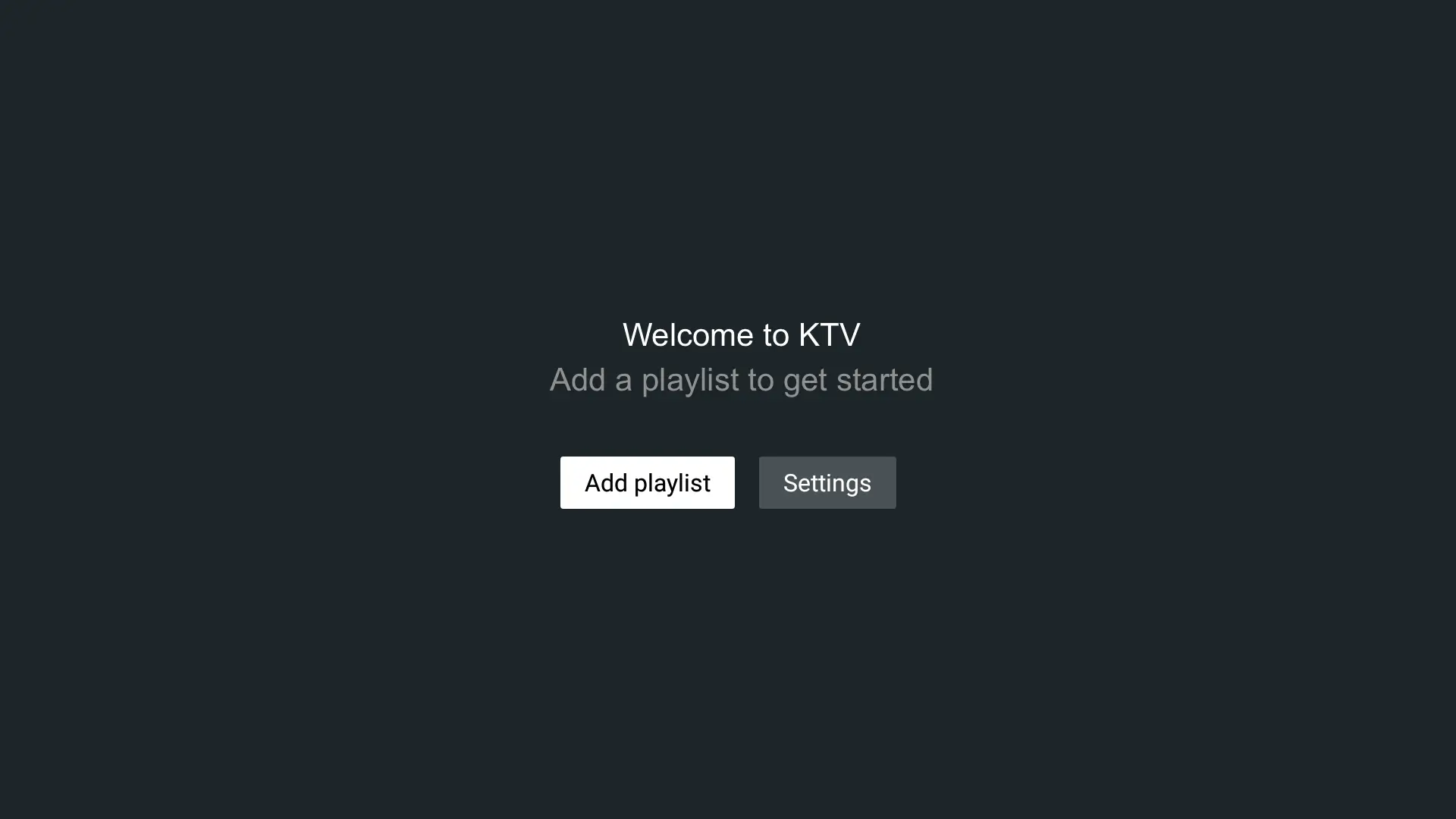
4. Kullanıcı adı ve şifreyi girin
Kullanıcı adı alanına kişisel kullanıcı adınızı girin – bunu da kayıt olduktan sonra alacaksınız.
"İleri"ye tıklayın ve ardından şifrenizi girin.
Tüm alanları doğru doldurduktan sonra "İleri"ye tıklayın.
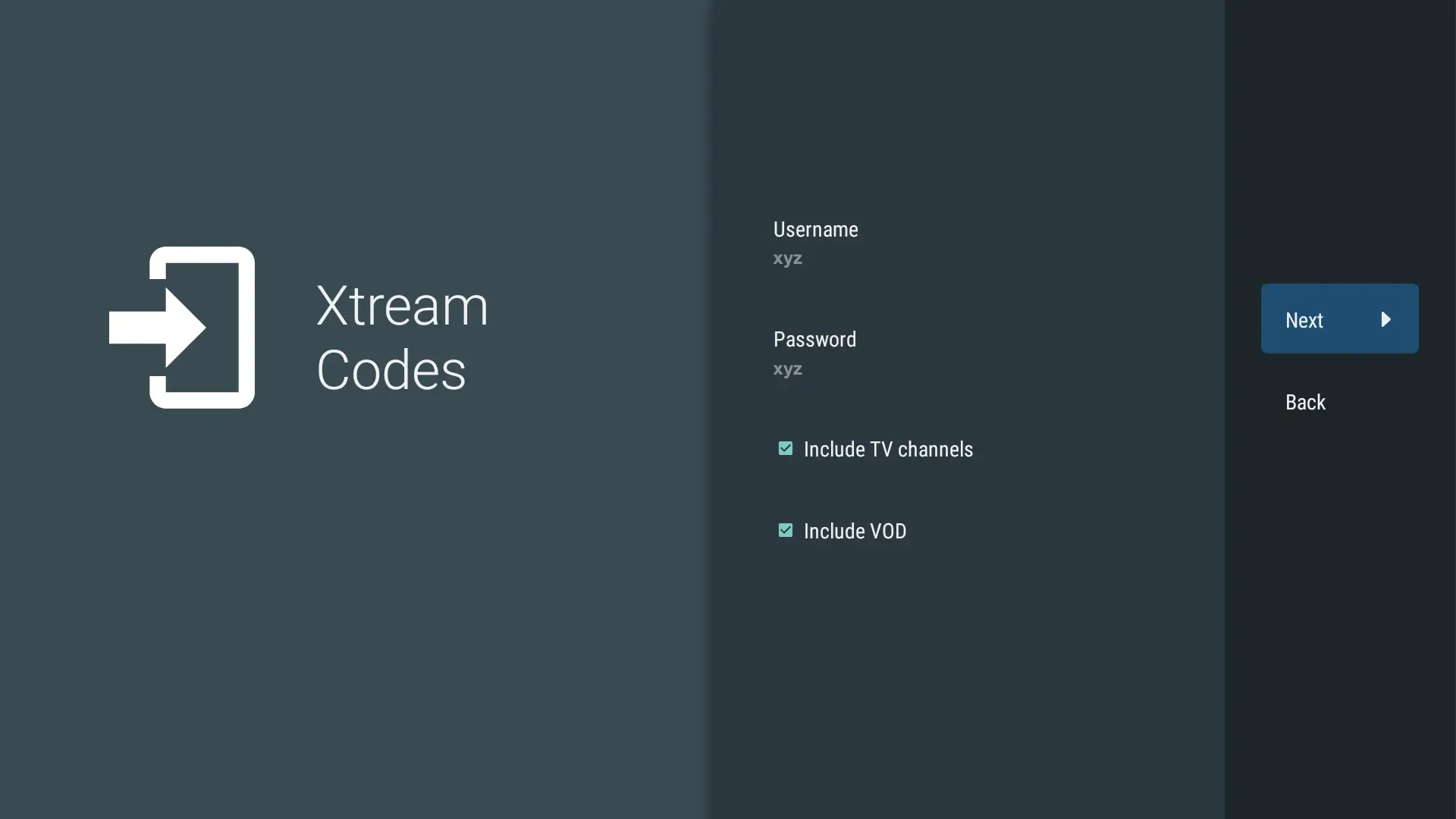
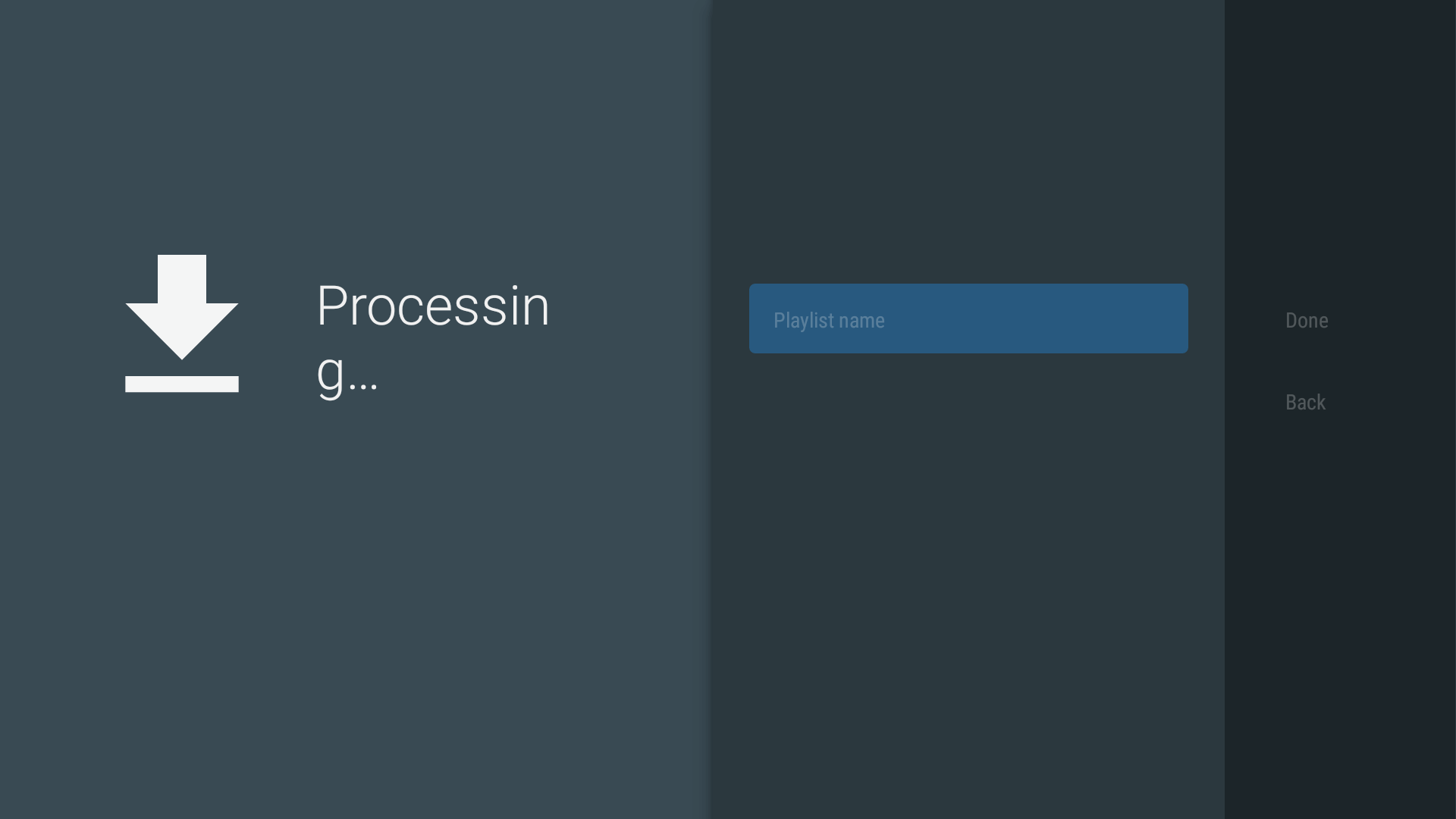
5. Çalma listesini yükleyin
Uygulama içerikleri otomatik olarak yüklemeye başlayacak.
Lütfen biraz sabırlı olun – birkaç dakika sürebilir.
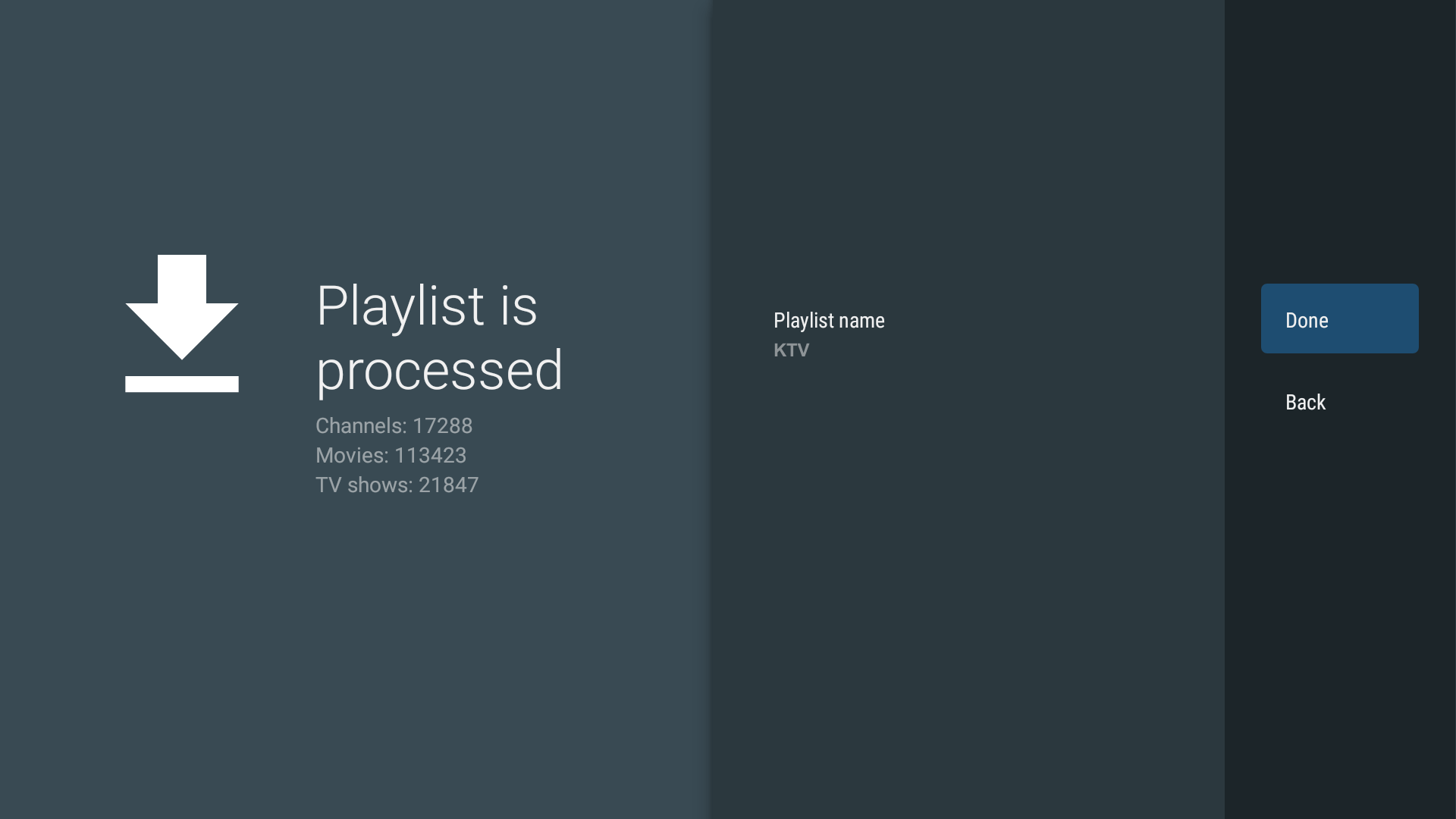
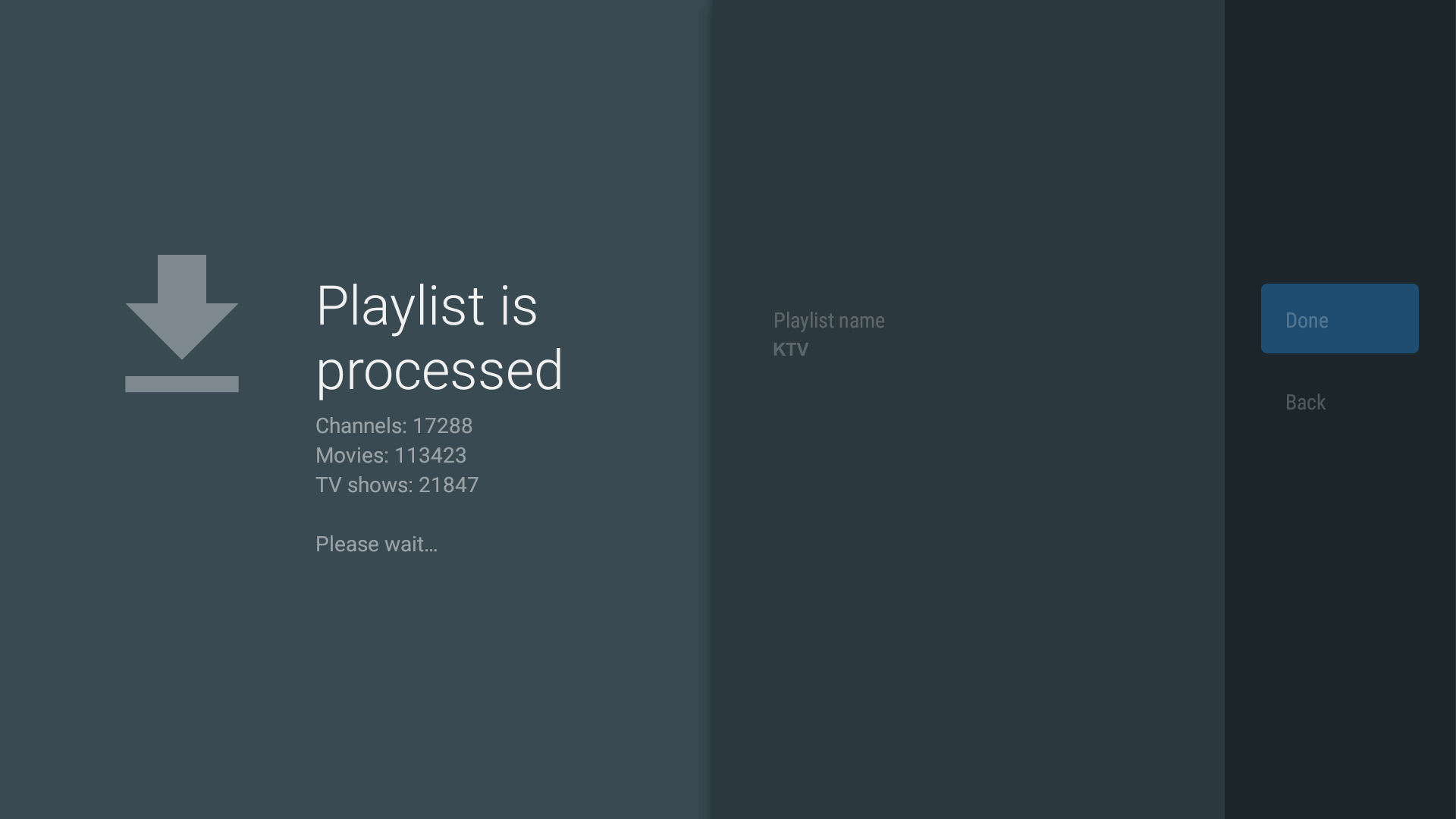
Hazır! Başlayabilirsin!
Çalma listesi tamamen yüklendikten sonra hemen kullanmaya başlayabilirsiniz.
Futbol, buz hokeyi, filmler veya diziler – iyi seyirler!
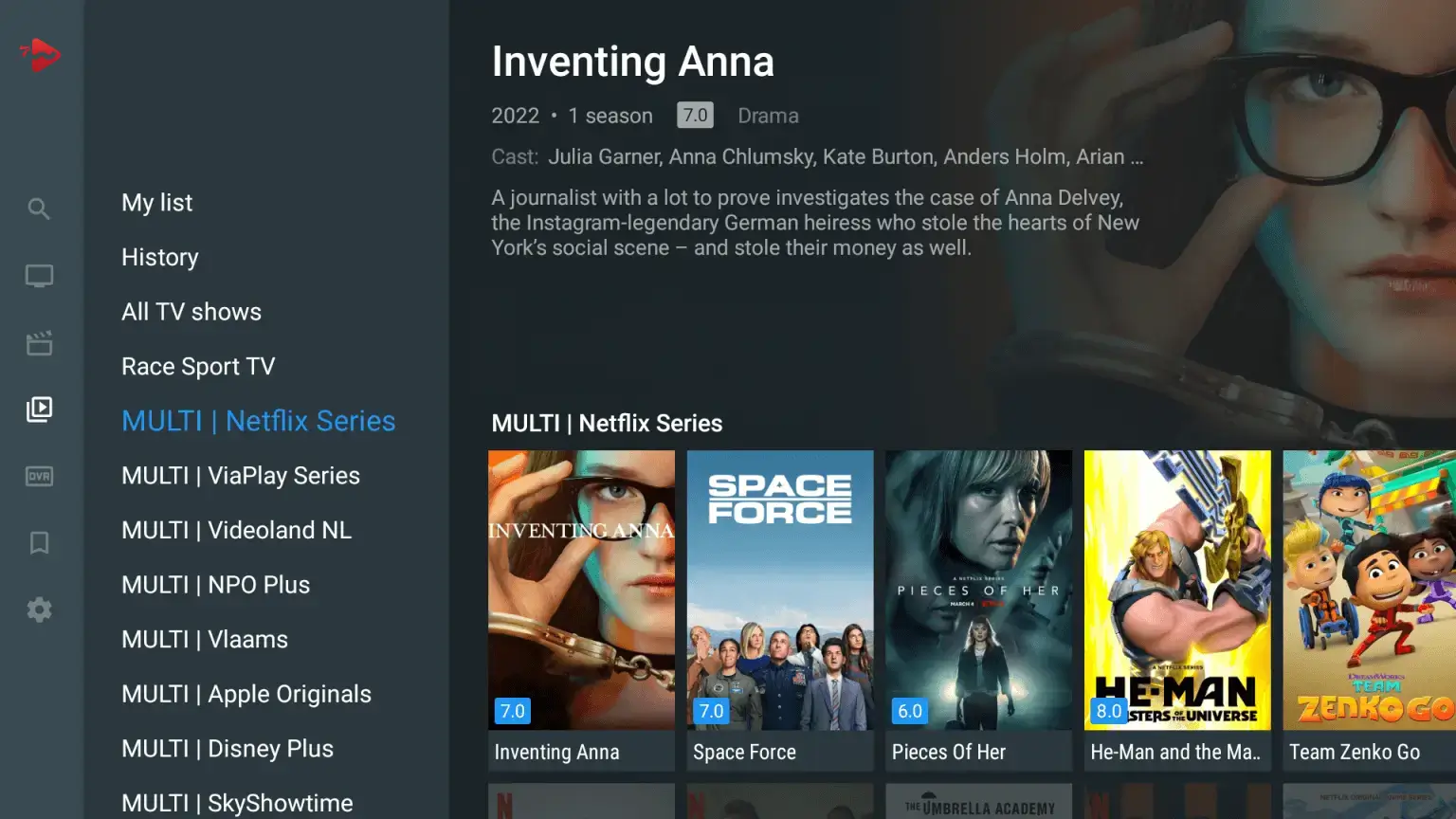
Kılavuz: Duplex TV Kurulumu
1. Uygulama indir
Smart TV'nizde App Store'u açın ve "Duplex TV"yi arayın.
Uygulamayı yükleyin ve açın.
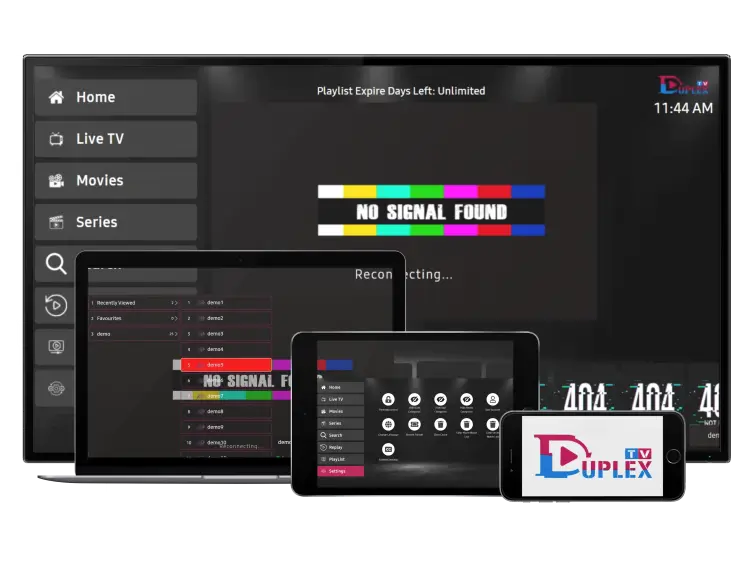
2. Çalma listesi oluştur
Uygulamayı ilk kez başlattığınızda içerik görünmez – önce giriş yapmanız gerekir.
Kayıt sonrası giriş bilgilerinizi bizden alacaksınız.
Uygulamayı açtıktan sonra devam etmek için "Playlist" seçeneğine dokunun.
Ardından yeni bir liste oluşturmak için "Add Playlist" seçeneğini seçin.
3. Oynatma listesine isim ver
Oynatma listene bir isim vermen istenecek.
"KTV" adını alana yaz.
4. Sunucu adresini girin
Sonraki adımda sunucu URL'sini girin:
URL'yi görmek için lütfen giriş yapın!
5. Kullanıcı adını gir
Kayıttan sonra alacağın kişisel kullanıcı adını ilgili alana gir.
6. Şifreyi gir
Şimdi kullanıcı adınla birlikte aldığın şifreyi gir.
7. Çalma listesini kaydet
Tüm alanları doğru şekilde doldurduktan sonra "Save"e tıklayın.
Uygulama otomatik olarak içerikleri yüklemeye başlayacak.
Lütfen sabırlı olun – bu birkaç dakika sürebilir.
Hazır! Başlamaya hazırsın!
Oynatma listesi tamamen yüklendikten sonra hemen başlayabilirsin.
İster futbol, ister buz hokeyi, filmler veya diziler — iyi seyirler!
Kılavuz: Smarters Player kurulumu
1. Uygulamayı indir
Smart TV'nde App Store'u aç ve "IPTV Smarters Pro"yu ara.
Uygulamanın WHMCS SMARTERS tarafından geliştirildiğinden emin ol.
Uygulamayı yükle ve aç.
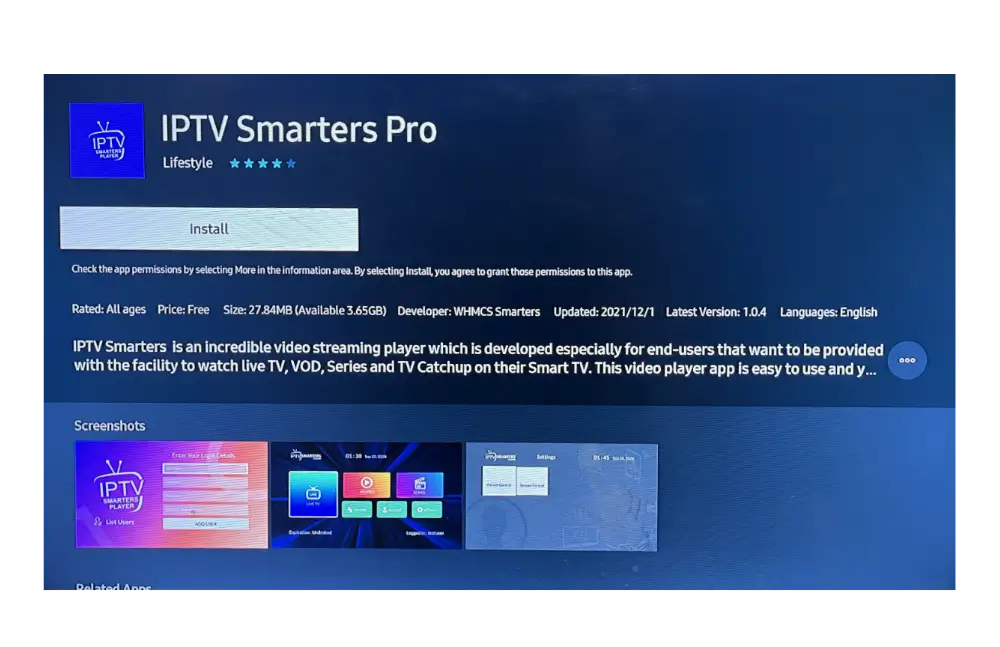
2. Oynatma listesi oluştur
Uygulamayı ilk açtığında içerik görünmeyecek — önce giriş yapman gerekiyor.
Kayıttan sonra bilgileri bizden alacaksın.
Uygulamayı açtıktan sonra "Add Playlist"e tıkla.
Sonra "Xtream Code" oynatma listesi türünü seç.

3. Oynatma listesine isim ver
Oynatma listene bir isim vermen istenecek.
"KTV" adını alana yaz.

4. Kullanıcı adını gir
Kayıttan sonra alacağın kişisel kullanıcı adını ilgili alana gir.

5. Şifreyi gir
Şimdi kullanıcı adınla birlikte aldığın şifreyi gir.

6. Sunucu adresi gir
Sonraki adımda sunucu URL'sini gir:
URL'yi görmek için lütfen giriş yapın!

7. Oynatma listesi oluştur
Tüm alanları doğru doldurduktan sonra "ADD Playlist" butonuna tıkla.
Uygulama içeriği otomatik olarak yüklemeye başlayacak.
Biraz sabırlı ol — birkaç dakika sürebilir.


Hazır! Başlamaya hazırsın!
Oynatma listesi tamamen yüklendikten sonra hemen başlayabilirsin.
İster futbol, ister buz hokeyi, filmler veya diziler — iyi seyirler!


Kılavuz: Smarters Player kurulumu
1. Uygulamayı indir
https://www.iptvsmarters.com/ sitesine git veya indirme butonuna tıkla.
Uygulamayı indir ve yükle.
Ardından uygulamayı aç.
İndir
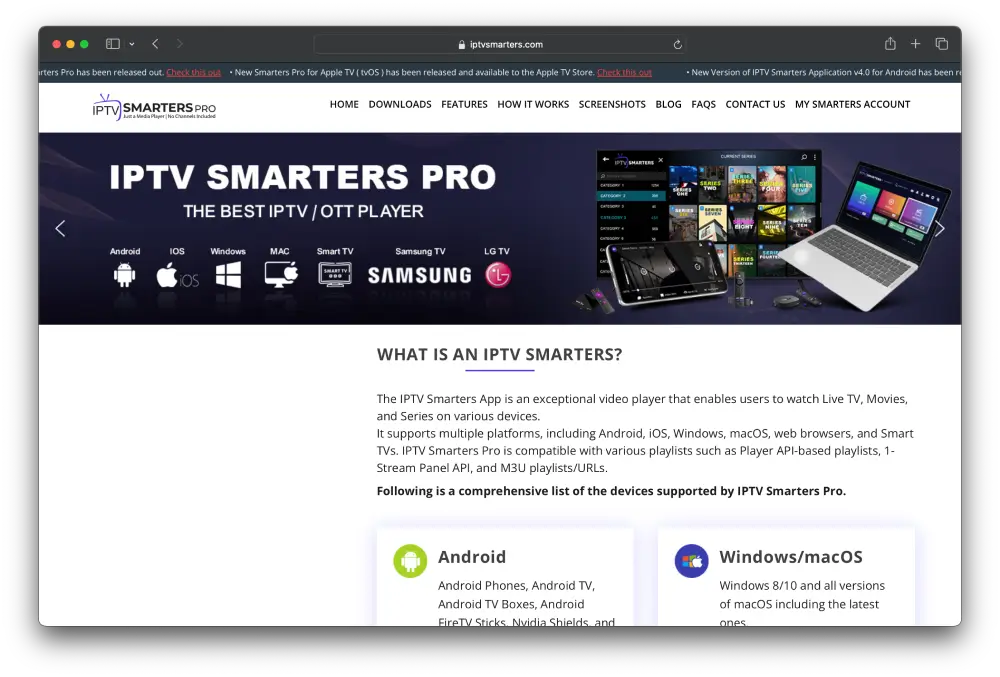
2. Oynatma listesi oluştur
Uygulamayı ilk açtığında içerik görünmeyecek — önce giriş yapman gerekiyor.
Kayıttan sonra bilgileri bizden alacaksın.
Uygulamayı açtıktan sonra "Add Playlist"e tıkla.
Sonra "Xtream Code" oynatma listesi türünü seç.

3. Oynatma listesine isim ver
Oynatma listene bir isim vermen istenecek.
"KTV" adını alana yaz.

4. Kullanıcı adını gir
Kayıttan sonra alacağın kişisel kullanıcı adını ilgili alana gir.

5. Şifreyi gir
Şimdi kullanıcı adınla birlikte aldığın şifreyi gir.

6. Sunucu adresi gir
Sonraki adımda sunucu URL'sini gir:
URL'yi görmek için lütfen giriş yapın!

7. Oynatma listesi oluştur
Tüm alanları doğru doldurduktan sonra "ADD Playlist" butonuna tıkla.
Uygulama içeriği otomatik olarak yüklemeye başlayacak.
Biraz sabırlı ol — birkaç dakika sürebilir.


Hazır! Başlamaya hazırsın!
Oynatma listesi tamamen yüklendikten sonra hemen başlayabilirsin.
İster futbol, ister buz hokeyi, filmler veya diziler — iyi seyirler!

